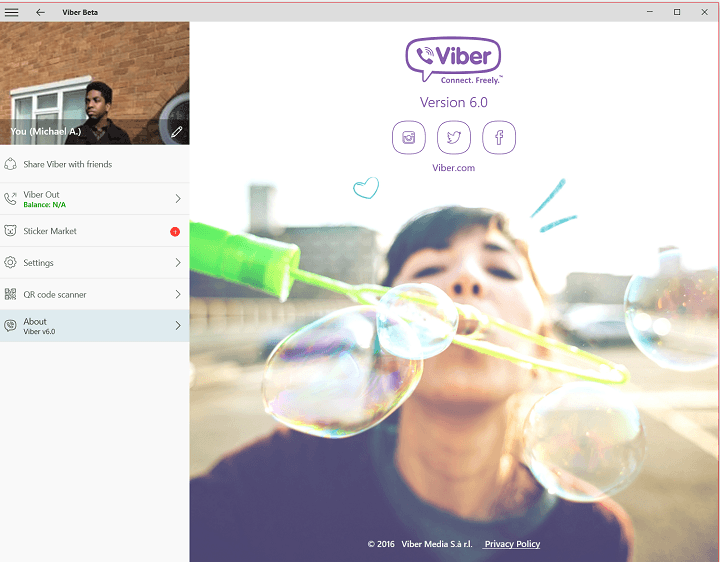- Windows Defender SmartScreen mencegah pembukaan aplikasi yang tidak dikenal adalah peringatan umum tetapi setelah beberapa saat itu mengganggu.
- Pemblokiran aplikasi mencurigakan tertentu sangat bagus, tetapi Anda dapat menonaktifkan peringatan tersebut dengan cepat.
- Anda dapat melakukannya dengan mengubah opsi ini di pengaturan kontrol Aplikasi & browser.
- Jika Anda bosan dengan peringatan dan kesalahan antivirus bawaan, Anda harus mendapatkan solusi yang lebih baik.

Perangkat lunak ini akan menjaga driver Anda tetap aktif dan berjalan, sehingga menjaga Anda tetap aman dari kesalahan umum komputer dan kegagalan perangkat keras. Periksa semua driver Anda sekarang dalam 3 langkah mudah:
- Unduh DriverFix (file unduhan terverifikasi).
- Klik Mulai Pindai untuk menemukan semua driver yang bermasalah.
- Klik Perbarui Driver untuk mendapatkan versi baru dan menghindari kegagalan fungsi sistem.
- DriverFix telah diunduh oleh 0 pembaca bulan ini.
Pembela Windows adalah alat keamanan bawaan yang sangat baik. Namun, terkadang ini bisa menjadi pengalaman yang cukup mengganggu karena seringnya notifikasi dan tindakan.
Kami berbicara terutama tentang Microsoft Defender SmartScreen mencegah aplikasi yang tidak dikenal untuk memulai pesan.
Microsoft dapat mengatakan itu untuk kebaikan Anda sendiri, tetapi itu adalah sesuatu yang perlu diputuskan oleh pengguna. Mari kita ambil SmartScreen Windows Defender yang berhubungan dengan aplikasi pihak ketiga.
Banyak pengguna tidak senang dengan seringnya aplikasi diblokir secara preventif di Windows 10. Kami memberikan yang terbaik untuk menjelaskan mengapa hal ini terjadi dan bagaimana menonaktifkan SmartScreen atas kemauan Anda sendiri.
Apa yang dapat saya lakukan ketika Windows Defender memblokir aplikasi?
1. Apa maksud dari perintah ini?
Windows SmartScreen adalah bagian dari Windows Defender yang menangani aplikasi yang tidak dikenal (tidak bersertifikat).
Jika aplikasi pihak ketiga tidak disertifikasi atau dikenal sebagai perangkat lunak berbahaya, Windows akan mencegahnya menginstal atau mengeksekusi.
Saat Anda mengunduh aplikasi pihak ketiga dari sumber yang tidak tepercaya, kemungkinan besar aplikasi tersebut akan diblokir.
Ini adalah garis pertahanan pertama terhadap perangkat lunak berbahaya, dan kami tidak menyarankan untuk menonaktifkannya.
Setidaknya, jika Anda tidak 100% yakin bahwa aplikasi yang Anda instal bukanlah ancaman bagi sistem Anda. Atau memiliki cara alternatif untuk menemukan kemungkinan ancaman.
Mengizinkan aplikasi berjalan dan mengabaikan prompt adalah tugas yang agak sederhana. Cukup klik Lebih di bawah peringatan. Kemudian klik pada Lari saja pilihan dan Anda siap melakukannya.
Setelah itu, Anda harus dapat menjalankan aplikasi. Sekarang, untuk beberapa aplikasi, ini hanya untuk bagian instalasi.
Jika Anda ingin menghindari pemblokiran selama penggunaan, klik kanan pada pintasan dan buka Properti. Di bawah Umum tab, di bagian bawah, centang Buka blokir kotak.
2. Cara menonaktifkan SmartScreen
- Buka Pembela Windows dari area notifikasi.
- Pilih Kontrol aplikasi & browser.

- Di bawah Periksa aplikasi dan file bagian, pilih Mati.

Di sisi lain, jika Anda bosan dengan metode SmartScreen atau memiliki alat pihak ketiga yang menangani ancaman semacam ini, Anda dapat menonaktifkannya untuk selamanya.
Sejak diperkenalkannya Pusat Keamanan Windows, Anda dapat menonaktifkan fitur ini dengan mudah. Kami memastikan untuk memberi Anda langkah-langkah yang diperlukan di atas.
3. Instal antivirus yang lebih baik
Windows Defender adalah garis pertahanan pertama terhadap ancaman apa pun dan ia melakukan pekerjaan yang layak untuk itu. Namun, seperti yang Anda lihat, Anda dapat mengalami gangguan dan kesalahan seperti itu.
Setelah Anda selesai mengutak-atiknya dengan menggunakan solusi kami, Anda harus memikirkan untuk mendapatkan antivirus pihak ketiga yang lebih baik yang tidak akan mengganggu Anda dengan masalah seperti ini.
Alat yang direkomendasikan di bawah ini dipercaya oleh lebih dari 110 juta pengguna yang menginstalnya, jadi Anda tahu itu adalah solusi yang andal.
Selain itu, perangkat lunak ini difokuskan untuk mengamankan semua transaksi online Anda dan bahkan akan menjaga privasi Anda dengan memblokir akses ke webcam Anda untuk setiap pelaku kejahatan.

Keamanan Internet ESET
Lupakan kesalahan dan pemberitahuan Windows Defender dan dapatkan antivirus tepercaya sekarang!
Kami harap Anda berhasil menangani Windows Defender SmartScreen mencegah aplikasi yang tidak dikenal untuk memulai peringatan dan menyingkirkan petunjuk mengganggu yang mengganggu Anda.
Jika solusi keamanan bawaan ini masih membuat Anda pusing, ada baiknya menginstal salah satu dari antivirus terbaik dengan lisensi tak terbatas untuk perlindungan yang lebih tinggi.
Pastikan untuk memberi tahu kami apakah ini bacaan yang bermanfaat di bagian komentar di bawah.